
КАТЕГОРИИ:
Архитектура-(3434)Астрономия-(809)Биология-(7483)Биотехнологии-(1457)Военное дело-(14632)Высокие технологии-(1363)География-(913)Геология-(1438)Государство-(451)Демография-(1065)Дом-(47672)Журналистика и СМИ-(912)Изобретательство-(14524)Иностранные языки-(4268)Информатика-(17799)Искусство-(1338)История-(13644)Компьютеры-(11121)Косметика-(55)Кулинария-(373)Культура-(8427)Лингвистика-(374)Литература-(1642)Маркетинг-(23702)Математика-(16968)Машиностроение-(1700)Медицина-(12668)Менеджмент-(24684)Механика-(15423)Науковедение-(506)Образование-(11852)Охрана труда-(3308)Педагогика-(5571)Полиграфия-(1312)Политика-(7869)Право-(5454)Приборостроение-(1369)Программирование-(2801)Производство-(97182)Промышленность-(8706)Психология-(18388)Религия-(3217)Связь-(10668)Сельское хозяйство-(299)Социология-(6455)Спорт-(42831)Строительство-(4793)Торговля-(5050)Транспорт-(2929)Туризм-(1568)Физика-(3942)Философия-(17015)Финансы-(26596)Химия-(22929)Экология-(12095)Экономика-(9961)Электроника-(8441)Электротехника-(4623)Энергетика-(12629)Юриспруденция-(1492)Ядерная техника-(1748)
Построение окружности
|
|
|
|
Begin
Begin
Rectangle(200,300,600,600); {дом}
Rectangle(350,400,450,500); {окно}
Line(400,400,400,500);
Line(350,450,450,450);
Line(200,300,400,150); {крыша}
Line(400,150,600,300);
Circle(400,225,30);
Line(480,210,480,160); {труба}
Line(480,160,520,160);
Line(520,160,520,240);
Textout(100,80,' Eto dom, kotoryi postroil Jeck');
end.
VI Тестирование программы:
1 запустите программу
Проверить правильность выполнения рисунка.
2 Почему рисунок выполнен черным цветом? Измените цвет и заливку по своему усмотрению.
3  Задайте в программе размеры окна, такие чтобы домик был полностью виден.
Задайте в программе размеры окна, такие чтобы домик был полностью виден.
4 Дорисуйте дым из трубы в виде нескольких овалов:
5 *Дорисуйте деревья и собачью будку или Придумайте свои элементы рисунка.

Индивидуальные задания.
1. 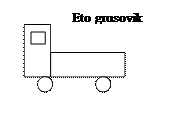
| 2. 
| 3. 
|
4. 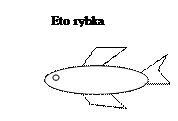
| 5. 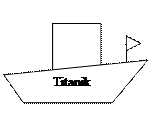
| 6. 
|
7. 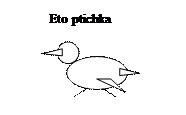
| 8. 
| 9. 
|
10. 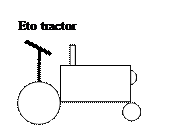
| 11. 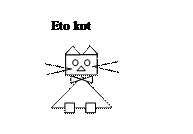
| 12. 
|
Задание 2. Напишите программу для решения задачи.
Образец выполнения задания.
Нарисовать на экране прямоугольный треугольник, с катетами параллельными сторонам экрана. Длины катетов и координаты прямого угла вводятся в клавиатуры.
Этапы выполнения задания.
I Определение исходных данных: переменные а и b (катеты), переменные x и y (координаты прямого угла).
II Определение результатов: рисунок прямоугольного треугольника, удовлетворяющий условию задачи.
III Алгоритм решения задачи.
1 Ввод исходных данных
2 Для того, чтобы построить треугольник нужно выполнить следующие действия:
а) провести линии из точки с координатой (x, y) в точки с координатами (x+a, y) и (x, y+b)
б) соединить линией точки (x+a, y) и (x, y+b).
IV Описание переменных:
Все переменные, определенные для решения задачи, имеют тип integer.
V Программа:
Uses graphABC;
Var a,b,x,y:integer;
writeln('ввeдите координаты');
readln(x,y);
writeln(x,' ',y);
writeln('ввeдите длины катетов');
readln(a,b);
writeln(a,' ',b);
line(x,y,x+a,y);
line(x,y,x,y+b);
line(x+a,y,x,y+b);
End.
VI Тестирование
1 Запустите программу и введите значения
координаты 100 100
катеты 70 120
Проверьте, результат должен быть следующим:

2 Поэксперементируйте с программой вводя различные значения.
3 Что произойдет, если ввести отрицательные значения катетов? Объясните результат.
4 Что произойдет, если ввести отрицательные значения координат? Объясните результат.
5 *Закрасьте треугольник.
6 *Добавьте возможность ввода цвета.
Индивидуальные задания.
1. Нарисовать на экране квадрат, со сторонами параллельными сторонам экрана. Длина стороны квадрата и координаты верхнего левого угла вводятся в клавиатуры.
2. Нарисовать на экране прямоугольник, со сторонами параллельными сторонам экрана. Длины сторон прямоугольника и координаты верхнего левого угла вводятся в клавиатуры.
3. Нарисовать на экране равнобедренный треугольник. Длины основания, высоты и координаты вершины треугольника вводятся в клавиатуры (Треугольник расположить так, чтобы его основание было параллельно одной из сторон экрана).
4. Нарисовать на экране прямоугольную трапецию. Длины оснований, высоты и координаты верхнего левого угла трапеции вводятся в клавиатуры (Трапецию расположить так, чтобы ее основания были параллельны одной из сторон экрана).
5. Нарисовать на экране равнобедренную трапецию. Длины оснований, высоты и координаты верхнего левого угла трапеции вводятся в клавиатуры (Трапецию расположить так, чтобы ее основания были параллельны одной из сторон экрана).
6. Нарисовать на экране ромб. Длины диагоналей и координаты точки пересечения диагоналей ромба вводятся в клавиатуры (Ромб расположить так, чтобы его диагонали были параллельны сторонам экрана).
7. Нарисовать на экране два квадрата, со сторонами параллельными сторонам экрана. Один из квадратов лежит в другом, так что квадраты имеют общий центр (точка пересечения диагоналей). Длины сторон квадратов и координаты центра вводятся в клавиатуры.
8. Нарисовать на экране два квадрата, со сторонами параллельными сторонам экрана. Один из квадратов лежит в другом, так что квадраты имеют общий нижний правый угол. Длины сторон квадратов и координаты верхнего левого угла одного из квадратов вводятся в клавиатуры.
9. Нарисовать на экране квадрат, со сторонами параллельными сторонам экрана. Длина стороны квадрата и координаты верхнего левого угла вводятся в клавиатуры. В квадрат вписать окружность.
10.Нарисовать на экране квадрат, со сторонами параллельными сторонам экрана. Длина стороны квадрата и координаты верхнего левого угла вводятся в клавиатуры. Описать окружность вокруг квадрата.
11.Нарисовать на экране равнобедренный треугольник. Длины основания, высоты и координаты вершины треугольника вводятся в клавиатуры (Треугольник расположить так, чтобы его основание было параллельно одной из сторон экрана). Провести среднюю линию треугольника, параллельную основанию.
12.Нарисовать на экране треугольник, заданный координатами своих вершин. Провести медианы этого треугольника. Точку пересечения медиан выделить контрастным цветом (Построить круг радиуса 3).
Дополнительные задания:
1. Нарисовать на экране пятиконечную звездочку, координаты вершин звездочки и цвет линий вводятся с клавиатуры.
2. Нарисовать на экране цилиндр. Ввести координаты некоторых точек (выбрать самостоятельно) и цвет (контура или заливки).
3. Нарисовать на экране треугольную пирамиду. Ввести координаты некоторых точек (выбрать самостоятельно) и цвет контура.
4. Нарисовать на экране сердце. Ввести координаты некоторых точек (выбрать самостоятельно) и цвет (контура или заливки).
1. 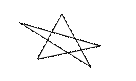
| 2. 
|
3. 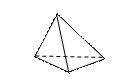
| 4. 
|
Для построения окружности различными способами используется команда CIRCLE. Вызов команды может происходить следующими способами:
- С командной строки - полное имя CIRCLE или сокращение C. Опции команды вводятся в процессе диалога.
- Из меню Draw ® Circle. В этом случае опции команды выбираются непосредственно из меню
- Из панели инструментов Draw. По умолчанию обычно эта панель включена.
При вызове команды появляется запрос:
CIRCLE Specify center point for circle or [3P/2P/Ttr (tan tan radius)]:
По умолчанию (аналогично меню Draw ® Circle ® Center,Radius и Draw ® Circle ® Center,Diameter) предлагается указать центр окружности, после чего следует запрос о вводе радиуса (диаметра при выборе опции Diameter):
Specify radius of circle or [Diameter]:
В ответ можно ввести значение радиуса (диаметра) с клавиатуры или указать на экране точку, принадлежащую окружности. Радиус вычисляется как расстояние от этой точки до уже введенного центра.
Опции команды:
2P (аналогично меню Draw ® Circle ® 2 points) – указание двух противоположных точек, определяющих диаметр окружности
3P (аналогично меню Draw ® Circle ® 3 points) – указание любых трех точек, принадлежащих окружности
Ttr (аналогично меню Draw ® Circle ® Tan, Tan, Radius) – указание двух касательных к окружности и ее радиуса
В меню доступна еще одна опция: Tan, Tan, Tan. - построение по трем касательным. Однако фактически это всего лишь разновидность опции 3Р - указываются три точки на окружности, но каждая из них задается как объектная привязка Tangent (касательная) к некоторой линии.
При вводе точек с использованием объектных привязок несколько видов привязки связаны именно с объектами Circle - окружностями. Это привязки Center, Quadrant, Tangent.
|
|
|
|
|
Дата добавления: 2015-05-10; Просмотров: 939; Нарушение авторских прав?; Мы поможем в написании вашей работы!